Kuidas saate taastada USB -mälupulk või mälukaardi

- 1758
- 381
- David Willms
Miks on vaja mälukaarte ja mälukaarte?
Vaid kümme aastat tagasi oli tehnoloogia- ja elektroonikamaailmas ning teabe tükid mõnel välisel meediumil üsna keeruline kokku hoida. Kindlasti mäletate, kuidas enne diskettide ketaste populaarsust saaks salvestada vaid mõned kontoridokumendid. Ja kompaktsed kettad olid üldiselt luksus. Ja muidugi olid nende hinnad üsna suured. Kuid täna ei kasuta keegi disketti ja arvutites ei instantsi need neile enam pistikuid. Ja võib -olla sama saatus ootab plaate, mida turul peaaegu kunagi ei kasutata.

Kui väliste draivide tööga on probleeme, ärge ostke kohe uut
Kõik see on tingitud asjaolust, et tänapäevases maailmas pole nii keeruline kui varem, pakkuda kasutajale suurt mälumälu. Välised kõvakettad, mille mälu ulatub enam kui 500 GB (neid on isegi 1 TB), on lihtne näide. Kuid nad ei erine oma kompaktsusest, nii et te ei saa neid taskusse panna. Ükskõik, kas juhtum on tavalised välkmängud või mälukaardid, mis on teid väga pikka aega tundnud. Loomulikult on neid vaja teabe salvestamiseks, salvestamiseks ja edastamiseks ühest allikast teise. Kuidas neid kasutada?
- Lihtsaim näide on see, et koolilapsed ja õpilased saavad nende kohta oma aruandeid või esseesid salvestada, et neid kuskile printida. Või tooge esitlus välkmäluseadmete kohta, et näidata neid üldsusele tundides või ülikoolipaarides.
- Võite kasutada ka mälupulk muusika kandjana. Kirjutage sellele lemmikkompositsioonide kollektsioon, seejärel kuulake neid lugusid autos (selleks on vaja raadios spetsiaalset USB-eraldamist).
- Mälukaarte (näiteks hästi tuntud Micro SD) kasutatakse kõige sagedamini nutitelefonides või tahvelarvutites täiendava sisu (foto, video või muusika) salvestamiseks saadaoleva mälu koguse suurendamiseks
- Lisaks mikro -SD -kaartidele on lihtsalt SD -kaardid (need on suuremad). Neid saab sisestada digitaalkaameratesse ja muudesse sarnastesse seadmetesse.
- Plektoriga kasutades saate vaadata ka selle sisu teleris sisalduvat sisu. Selleks tuleb teie teler pakkuda oma teleris, et saaksite sinna oma teabe vedaja sisestada.
Muidugi pole see kaugeltki kogu välkmälu ja mälukaartide võimaliku kasutamise loend (Micro SD, nagu eespool mainitud). Selle kaasaegse leiutise jaoks on endiselt palju rakendusi, mis on kindlalt meie ellu jõudnud.
Miks arvuti ei näe USB -mälupulk ja kuidas seda parandada?
Kasutajatel on sageli probleeme, miks arvuti ei näe USB -mälupulk. Ja see pole oluline, see on tavaline mälupulk või mikro SD -kaart. Ja et selle kohta pole küsimusi, on oluline teada selle probleemi põhjuseid, aga ka võimalusi nende kõrvaldamiseks. Seetõttu arutame natuke küsimust, kuidas mälupulk hakkab arvutis üldiselt toimima - siis on võimalik mõista, kus tõrge tekkis.

Flash -kaart või mikro SD töö jaoks seab oma draiverid arvutis, ilma milleta on tegelikult võimatu seadet tuvastada ja käivitada. See tähendab, et sisestate oma draivi, mis hakkab automaatselt arvutis vajalikke teenuseid ja draivereid installima. Pärast seda avatakse kaardi kaart, kus saate edasiseks tööks valida ühe menüüelemendi. Neid draivereid on võimatu välkmälult lihtsa kasutaja ja võhikuni, kuna tootja on need eelinstalleeritud.
Niisiis, kui mõistate juba mälukaartide töö põhimõtet, võite nüüd minna olulise teema juurde, mis teid piinab: miks ei näe arvuti mälukaarti ja kuidas mälupulk taastada?
- Kõigi probleemide kõige primitiivsem põhjus on enamasti viirused. Nad võivad "arvuti" elu nii palju rikkuda, et see ei tundu piisavalt. Seetõttu on teie arvutis alati oluline omada võimas viirusetõrje, mis kaitseb teie tööd. Nii et proovige kõigepealt oma arvuti ja välkmälu skoorida.
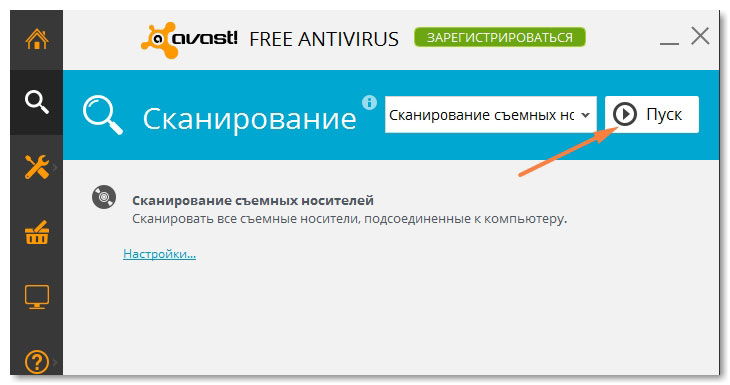
- Enne paanika alustamist peate kontrollima arvuti pistikuid, kuna need võivad ebaõnnestuda ja nad. Selleks proovige sisestada oma draiv teise USB -pistikusse ja oodata, kuni seadme konfiguratsioon konfigureerib seadme konfiguratsiooni. Kui autojuhtide seadistamine ja installimine isegi ei käivitunud, siis liigume edasi järgmisse punkti.

- Minge arvuti juhtpaneelile ja leidke seadmehaldur (võite kasutada otsingupaneeli). Vahekaardil „USB” kontrollerid leidke oma mälukaardi nimi või veasisuga üksus, mida tavaliselt eristatakse hüüumärgiga. Tõmmake selle kursor, vajutage hiire paremat nuppu ja valige "Probleemide kõrvaldamine". Kui sellist üksust pole, valige siis "värskendage seadme konfiguratsioon" või "värskendage draivereid". Kui see teid ei aidanud, siis liigume järgmise punkti juurde.
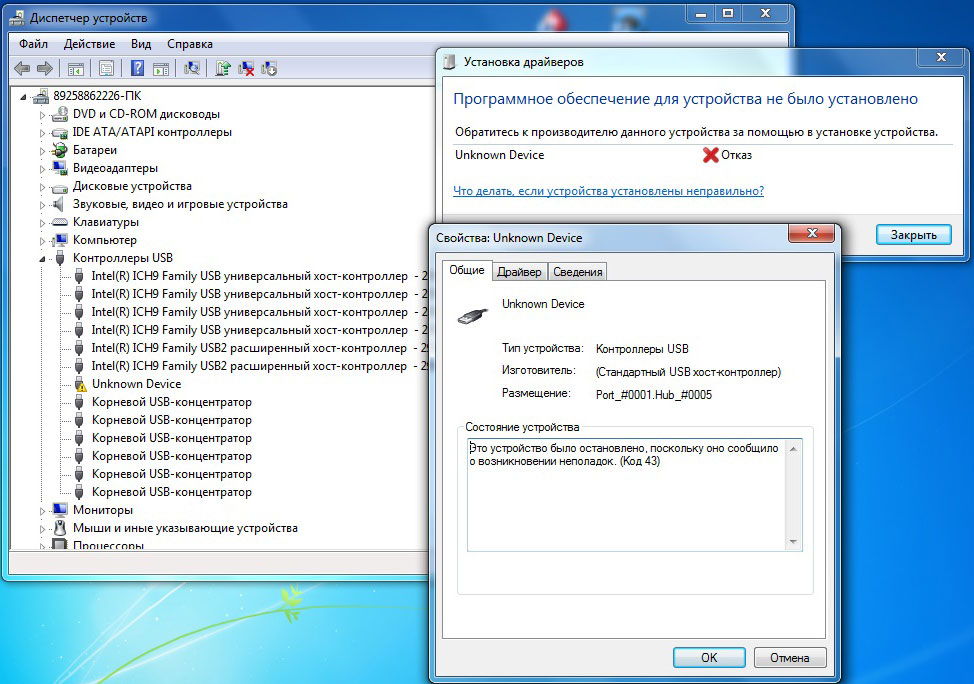
- Mälupulk ei tööta ainult selles arvutis ega sülearvutis? Kontrollige mälukaardi tööd teises seadmes (olgu see siis arvuti või netbook, sülearvuti). Kui see töötab teistes arvutites, siis on probleem teie seadmes. Siis peate autoga seotud probleemide tuvastamiseks diagnoosima. Saate kasutada sisseehitatud teenuseid Windowsi probleemide kõrvaldamiseks (kasutades juhtpaneeli menüüd) või pöörduge kohaliku teeninduskeskuse poole. Ärge unustage, et kui teie sülearvuti või arvuti on garantii all, siis on teil kõik õigused garantii remonditööd (juhtumil ja korraldused, millele on ette nähtud seadused "tarbijaõiguste kaitse").
- Nagu iga tehniline seade. Sel juhul ei saa seda parandada ja lihtsalt on vaja oma sõbraga hüvasti jätta ja osta uus salvestusseade.

Mida teha, kui mälupulk ei avane?
Samuti on juhtumeid, et seadmete loendis kuvatakse mälupulk või mikro SD, kuid arvuti ei saa neid mitmel põhjusel käivitada. Vaatame nii neid põhjuseid kui ka nende kõrvaldamise meetmeid (näiteks võivad olla kasulikud sellised asjad nagu programm või utiliit)).
- Nagu eelmises kollektsioonis mainitud, on viirused kõigis arvutis olevate probleemide kõige levinum põhjus. Selles olukorras ei ole need erandiks. Seetõttu skannige enne välkmälu avamist kindlasti pahatahtliku tarkvara jaoks. Positiivse tulemusega kustutage viirused alles pärast seda tööd.
- Kui mälukaardi või eemaldatava kandja käivitamisel tõrkearuanne „keeldus juurdepääsust”, siis on see ka viirusrünnaku nipid. Sel juhul peate kõigepealt ühe faili käsitsi kustutama: klõpsake hiire parema nupuga mälupulk ja klõpsake nuppu "Explorer". Kustutavas aknas kustutage fail nimega Autoran.Inf. Seejärel korrake toiminguid eelmisest lõigust, lisades kohalike ketaste ja arvutite failisüsteemi skannimise tervikuna.
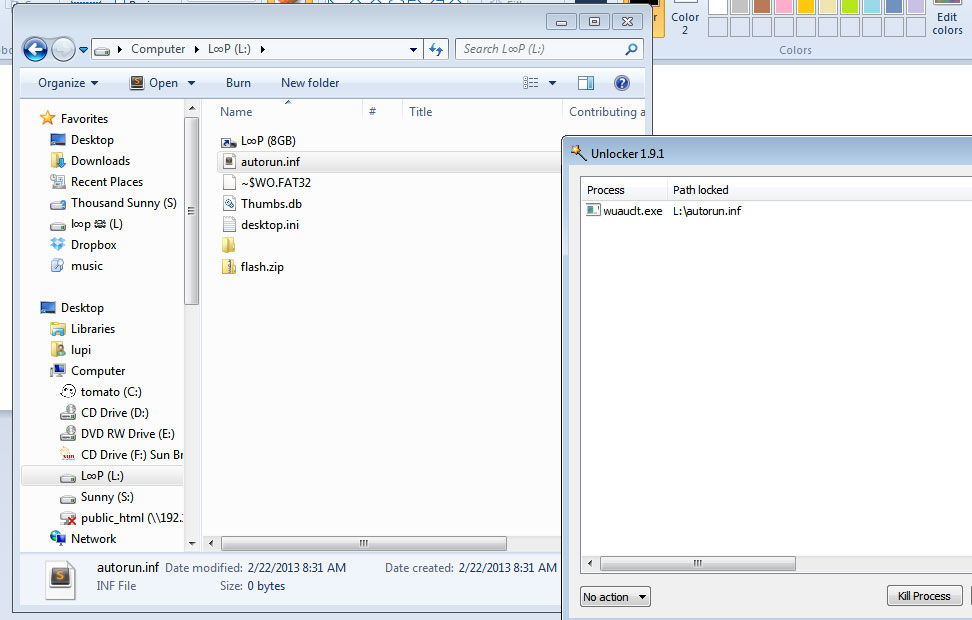
- Mälukaardi avamisel väljastab arvuti sõnumi, et enne ketta kasutamist tuleb vormindada. Selle probleemi lahendamiseks vormindage lihtsalt jaotis, järgides ekraanil olevaid vihjeid ja juhiseid. Siiski tuleb meeles pidada, et kõik teie kaardil olevad dokumendid kustutatakse. Ja kui teil on olulisi faile ja andmeid, mida te ei saa kaotada, on parem proovida oma meediumil teavet taastada.
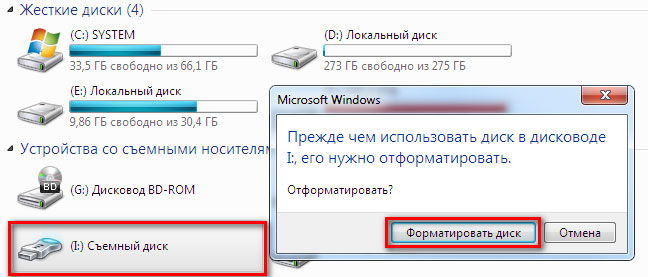
- Juhtub, et see osa oli kuidagi blokeeritud. See võib juhtuda ülalnimetatud viiruste rünnaku tõttu. Ja kui pärast ketta puhastamist ikkagi ei avane, proovige kasutada programmi Unlockeri, mis tuleks käivitada administraatori nimel.
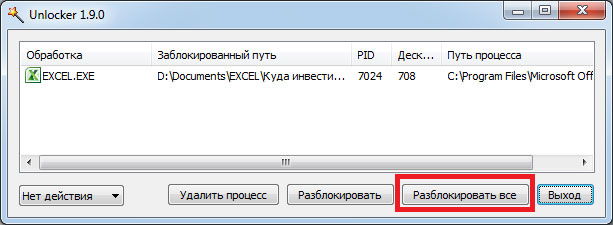
Me võtame kokku
Täna oleme arutanud mikro -SD mälukaartide või tavaliste välkmängude kasutaja ühte kõige pakilisemaid probleeme - nende töö taastamine. Viimane võib olla ohus, kui arvuti ei näe jaotist, või teie teabe vedaja on viirused rünnanud. Igal juhul teate nüüd, kuidas neid probleeme kõrvaldada ja tavarežiimis jätkata seadmete kasutamist.
Traditsiooni järgi ei unusta me kommentaarides oma arvamust jagada! Võib -olla pole te oma juhtumit leidnud või teate muid meetodeid, mis aitavad ülejäänud saidi külastajaid. Meeldiv kasutamine, kallid lugejad!
- « Kuidas kuulata veebiraadio AIMP -is
- Võrgukaart ei näe kaablit - probleemi lahendamise põhjuseid ja viise »

